本文摘自网络,侵删!
很多小伙伴都遇到过win7系统无法删除文件的困惑吧,一些朋友看过网上零散的win7系统无法删除文件的处理方法,并没有完完全全明白win7系统无法删除文件是如何解决的,今天小编准备了简单的解决办法,只需要按照一、完全退出该程序;二、重启计算机,按F8进入安全模式(此方法效果最好);的顺序即可轻松解决,具体的win7系统无法删除文件教程就在下文,一起来看看吧!
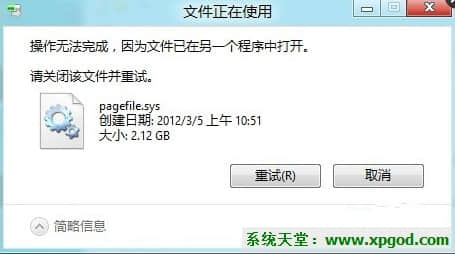
问题分析:
如果你退出了该程序,但是还是删除不了,仍然有这样的提示,如果出现这样的情况,说明可能该程序在后台运行中或者某些文件被系统或相关程序占用,导致无法删除。
解决方法:
只要该文件没有被其他程序占用就可以了。具体方法有很多,其中介绍最简单的三种方法。一、完全退出该程序;二、重启计算机,按F8进入安全模式(此方法效果最好);三、进入WinPE。
方法一:完全退出该程序
就是把所有相关的程序或与之相连的后台运行的程序都关闭。例如:当你用酷狗打开了一首歌,而你想删了这首歌。就把酷狗退出,这样一般都可以了。(但是有时候如果退出了酷狗了之后,也是删除不了,仍然是有“操作无法完成,文件正在另一个程序中运行”的提示。这样就要看看是哪个程序占用了该文件了,要找出来并退出该程序才可以完成删除。)
方法二:重启计算机 在安全模式中删除
重启计算机的时候,按F8进入安全模式。在安全模式下,系统没有主动运行其他的程序,就等于一个无关扰的环境。这样,文件就不会被其他程序或者系统占用了,就能直接把文件或程序删除了。(此方法最好)
方法三:在WinPE中删除
进入WinPE中,也跟进入安全模式差不多,直接删除就可以了。
相关阅读 >>
win7系统无法播放avi格式影片提示“xvidcore.dll not found”的解决方法
win7系统惠普hp笔记本win7系统系电脑桌面图标有虚线框阴影的解决方法
win7系统电脑cpu在任务管理器中只能看到两个窗口的解决方法
更多相关阅读请进入《win7》频道 >>




